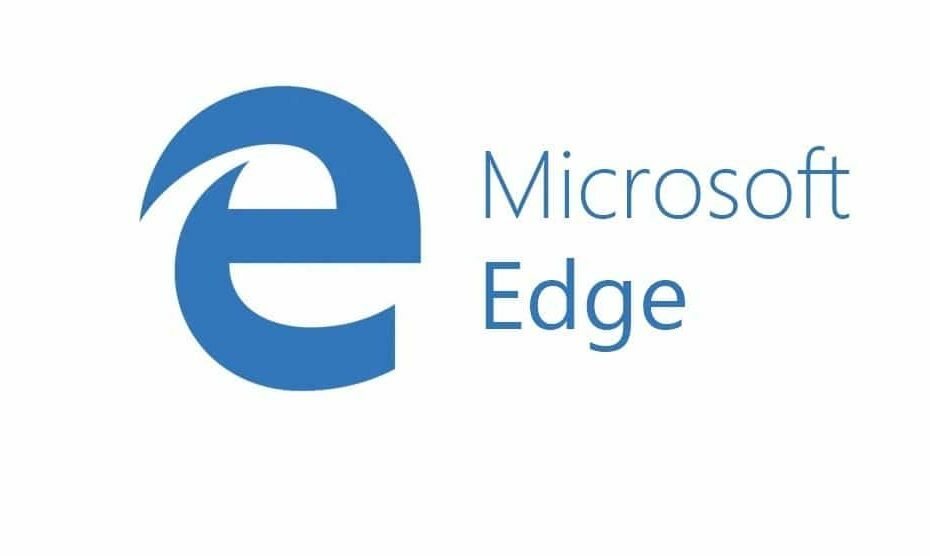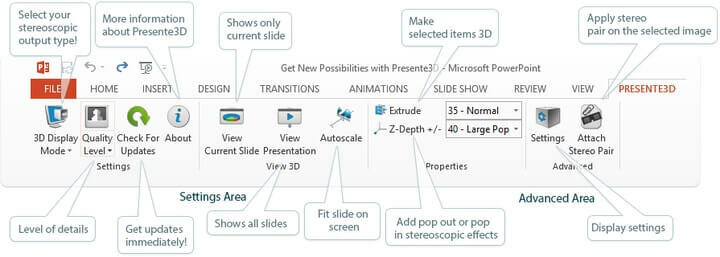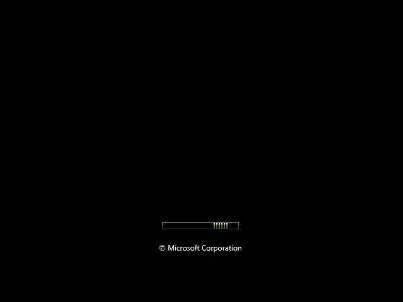Aggiorna i driver per correggere gli errori di versione del driver in MW2
- Per risolvere i problemi dei driver, si consiglia di aggiornarli all'ultima versione e verificare se ciò aiuta.
- Svuotare la cache della GPU a volte può aiutare con questo e molti altri problemi.

XINSTALLARE CLICCANDO SUL FILE DI DOWNLOAD
- Scarica Fortect e installalo sul tuo computer.
- Avvia il processo di scansione dello strumento per cercare i file corrotti che sono la fonte del tuo problema.
- Fare clic con il tasto destro su Avvia riparazione quindi lo strumento potrebbe avviare l'algoritmo di fissaggio.
- Fortect è stato scaricato da 0 lettori questo mese.
L'errore della versione del driver della GPU di Modern Warfare 2 può impedirti di giocare, quindi è importante risolverlo.
Questo non è l'unico problema, e molti lo hanno segnalato Modern Warfare 2 è bloccato sulla schermata di caricamento. Tuttavia, abbiamo affrontato questo problema in una guida separata.
Oggi ci concentreremo sui problemi dei driver, quindi cominciamo, va bene?
Perché ricevo l'errore del driver GPU in Modern Warfare 2?
- La versione obsoleta di Windows può causare problemi e problemi con il gioco.
- I driver della scheda grafica possono portare a questo problema, quindi aggiornare i driver della scheda grafica.
- I problemi di DirectX possono causare questo problema, quindi potrebbe essere necessario reinstallare DirectX.
- La cache della tua GPU può portare a questo problema in alcuni casi.
Come posso correggere l'errore del driver GPU in Modern Warfare 2?
1. Svuota la cache della GPU
- Aprire Esplora file.

- Digita il seguente comando nel file barra degli indirizzi, quindi premere accedere:
%localappdata%
- Individua il NVIDIA cartella, aprila, quindi apri il file DXCache cartella ed eliminare tutti gli elementi in essa contenuti.

- Torna indietro, apri il file GLCache cartella ed eliminare tutti gli elementi in essa contenuti.

- Torna al Locale cartella e trova il file Corporazione NVIDIA cartella, quindi aprirla.

- Apri il NV_Cache cartella ed eliminare tutti i file in questa cartella.

- Ricomincia il tuo computer.
2. Aggiorna il driver della tua GPU
- Cercare Gestore dispositivi e apri l'app.

- Espandere Visualizza gli adattatori, fai clic con il pulsante destro del mouse su quello che stai utilizzando, quindi seleziona Aggiorna driver.

- Selezionare Cerca automaticamente i driver.

Dopo averlo fatto, controlla se l'errore della versione del driver GPU di Modern Warfare 2 è ancora qui.
- Scarica e installa l'app Outbyte Driver Updater.
- Avvia il software e attendi che l'app rilevi tutti i driver incompatibili.
- Ora, ti mostrerà un elenco di tutti i driver difettosi per selezionare quelli a cui Aggiornamento O Ignorare.

- Clicca su Aggiorna e applica selezionati per scaricare e installare le versioni più recenti.
- Riavvia il PC per garantire le modifiche applicate.

OutByte
Mantieni la tua GPU in uno stato impeccabile senza preoccuparti di possibili problemi con i driver.3. Installa l'ultima versione di DirectX
- Visitare il Pagina di download di DirectX.
- Selezionare la lingua desiderata, quindi fare clic su Scaricamento pulsante.

- Apri l'eseguibile che hai scaricato, accetta i termini e fai clic su Prossimo pulsante.

- Segui il istruzioni sullo schermo.
- Ricomincia il tuo computer.
- Come modificare il tuo gamertag Xbox
- Come utilizzare facilmente il telefono come tastiera per Steam Deck
- Codice errore installazione non riuscita: II-E1003 [Epic Games Fix]
- Il tuo account Call Of Duty è stato violato? Come recuperarlo
4. Aggiorna Windows
- Premere Vincita + IO accedere Impostazioni.
- Clicca sul Aggiornamento Windows scheda, quindi fare clic su Cerca aggiornamenti.

- Se Windows ha trovato aggiornamenti, fare clic su Installa ora pulsante.
Questo è tutto ciò che devi fare quando affronti la situazione sopra menzionata. Non è necessario setacciare Internet alla ricerca di soluzioni, poiché tutto ciò di cui hai bisogno è proprio qui.
Se riscontri altri problemi, visita il nostro Modern Warfare 2 Vault Edition non funziona guida per vedere come risolverlo.
Questo articolo ti è stato utile? Assicurati di farcelo sapere lasciando un commento nell'area designata situata appena sotto.
Hai ancora problemi?
SPONSORIZZATO
Se i suggerimenti di cui sopra non hanno risolto il tuo problema, il tuo computer potrebbe riscontrare problemi di Windows più gravi. Ti suggeriamo di scegliere una soluzione all-in-one come Fortit per risolvere i problemi in modo efficiente. Dopo l'installazione, basta fare clic su Visualizza e correggi pulsante e quindi premere Avvia riparazione.